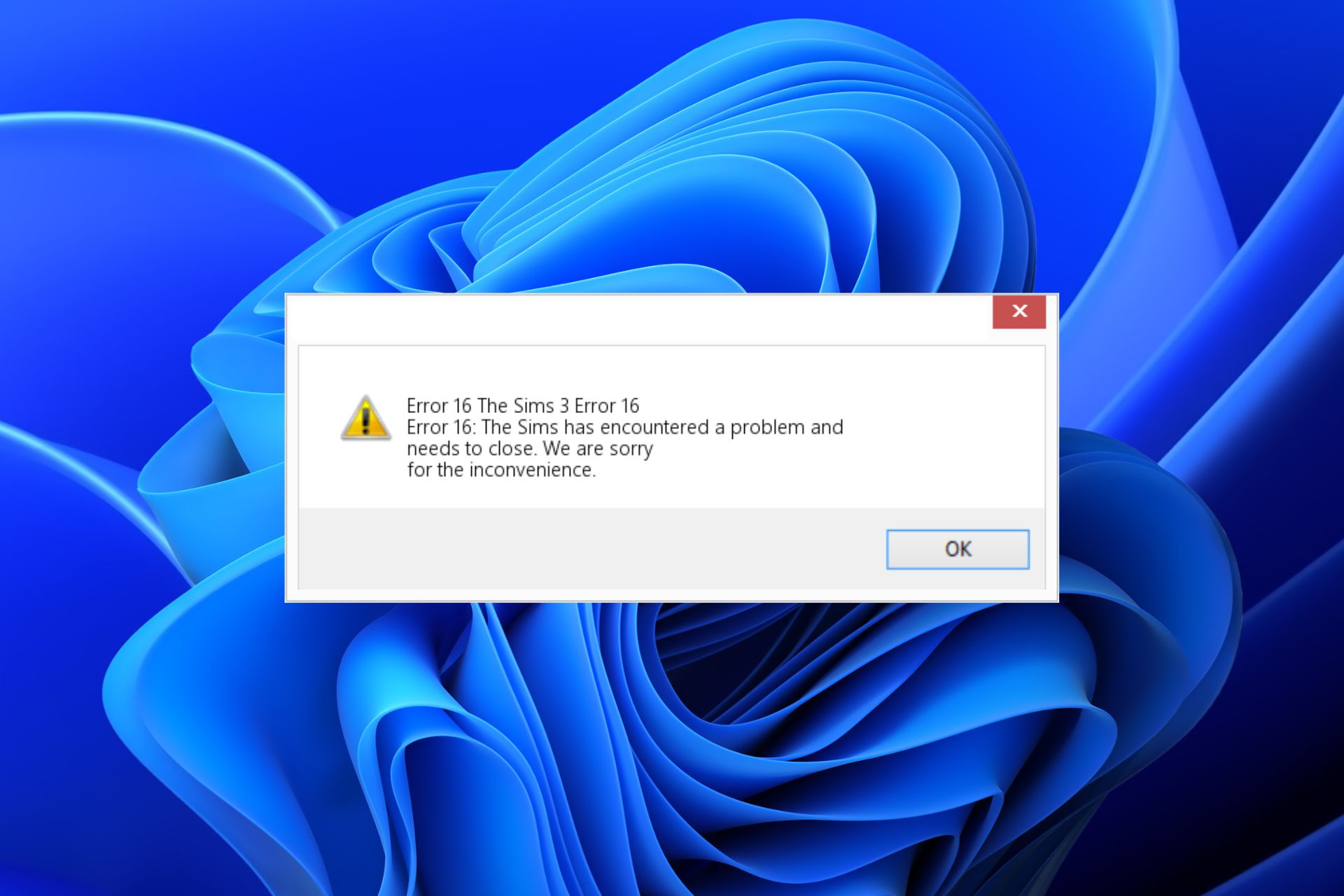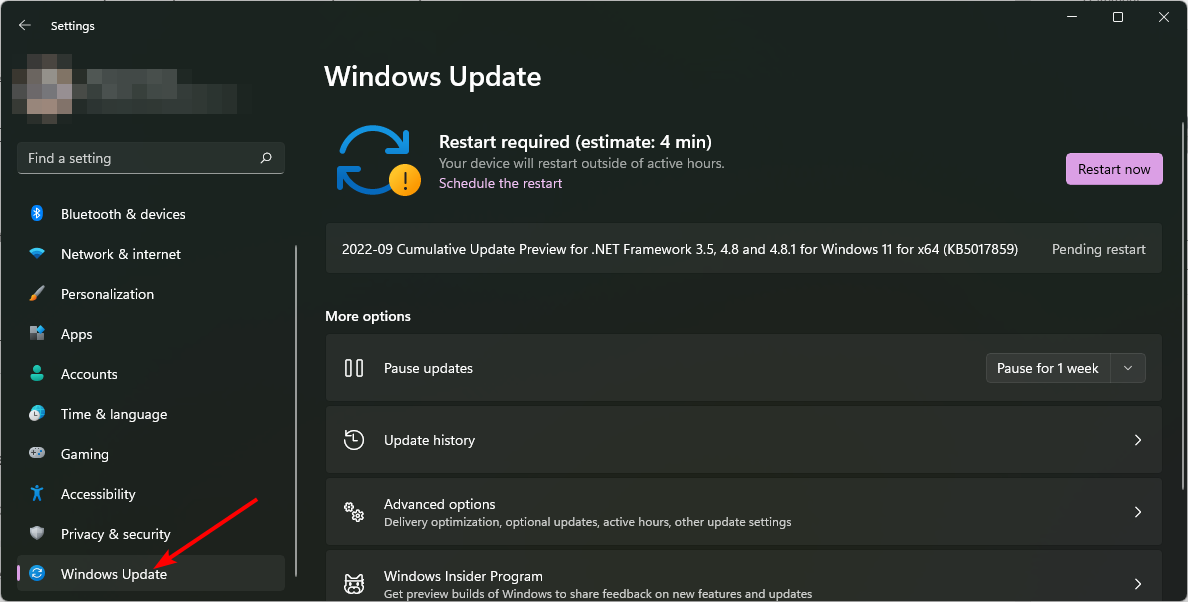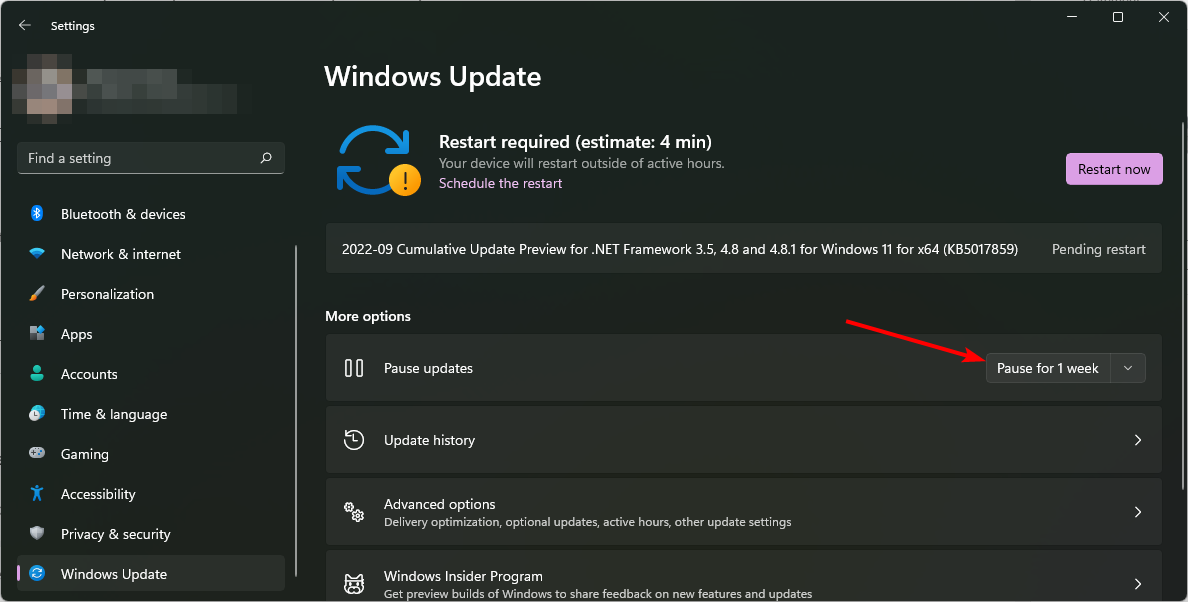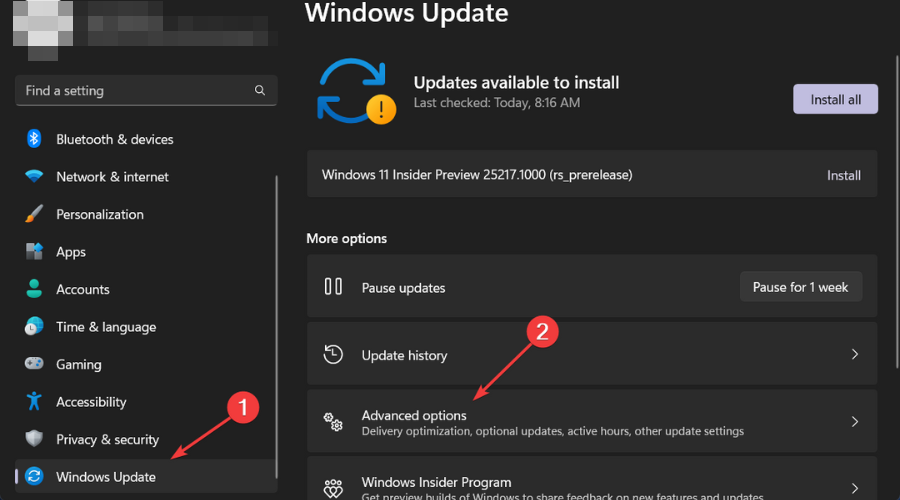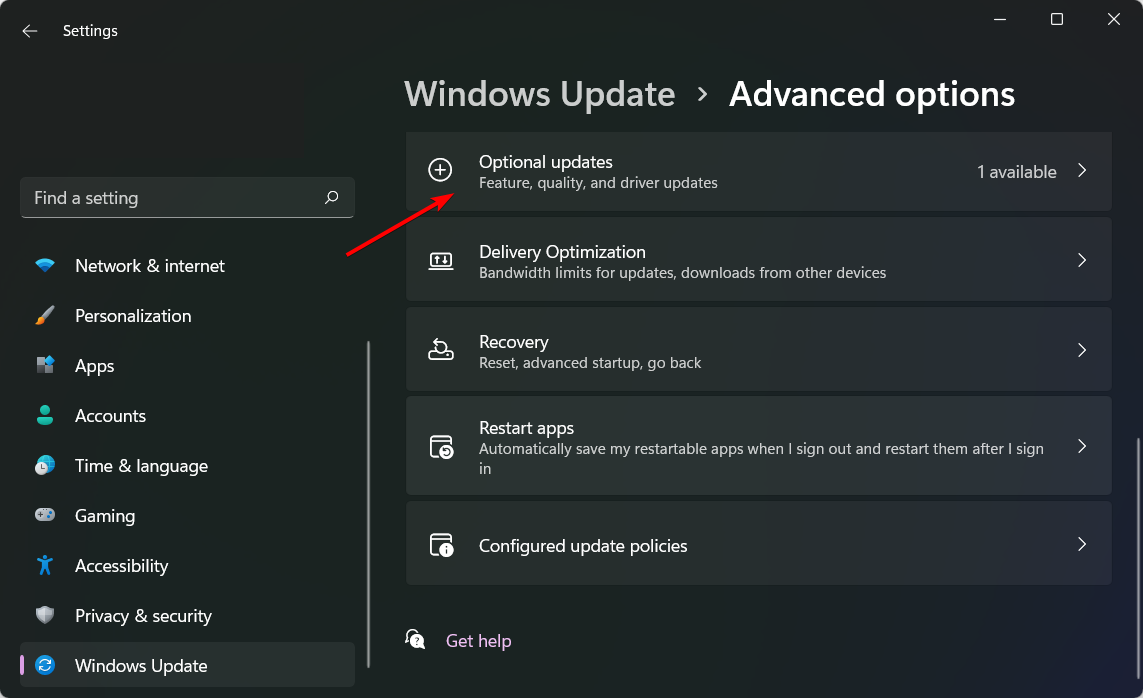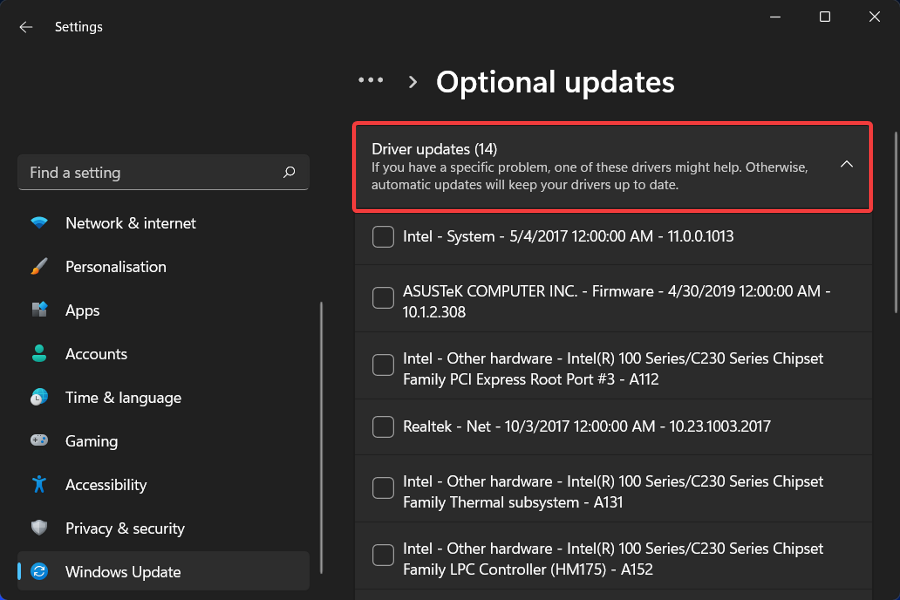А что такое «Cache»? Файлы типа .package с названием «Cache» мне не встречаются.
Данные файлы не должны называться именно «Cache.package», просто в их названии есть слово «Cache». Всего их существует четыре штуки и все их вы должны удалить. Также стоит проводить подобную операцию при установке модов, хаков и дополнительного контента, скаченного со сторонних сайтов.
CasPartCache.package — удаляйте при установке CAS-допов, появляющихся в комнате создания симов.
compositorCache.package — удаляйте при установке объектов, появляющихся в режиме покупки/строительства.
scriptCache.package — удаляйте при установке модов и хаков.
simCompositorCache.package — удаляйте, если установлены новые симы, дефолтные скинтоны.
Есть еще пятый файл — socialCache.package, отвечающий за учетную запись на официальном сайте. Его удалять необязательно.
У меня нет папки «Mods». Как быть?
В эту папку надо отправлять весь загружаемый контент в формате .package, однако, если вы пользуетесь исключительно стандартными максисовскими вещами и не загружаете вещи из интернета или загружаете вещи исключительно в формате .sims3pack, то, вполне возможно, что у вас ее не будет.
В данном случае пропустите этот шаг и сразу приступайте к следующему.
Куда именно надо переместить папки «Mods» и «Saves»?
Суть вышеназванных манипуляций состоит в том, что вам нужно запустить игру без папок «Mods» и «Packages». Для того, чтобы не потерять все скачанное, для начала требуется куда-то переместить эти папки (например, на рабочий стол), затем следует запустить игру, а после выхода из игры можно вернуть их на место.
Папки вы можете перемещать на любое место на рабочем столе. Главное – не забудьте, куда вы их отправили, чтобы потом вы без проблем смогли вернуть их обратно.
После установки «The Sims 3: Мир Приключений» я решила отправить всю семью в отпуск. К сожалению, мне пришлось выйти из игры без сохранения из-за ошибки номер 16. Однако, после повторной загрузки игры моя семья пропала – ее нет ни в городе, ни в Китае — и вернуть ее не удается никаким образом. Пожалуйста, подскажите, что мне надо делать в таком случае?
В Мире Приключений, в связи с возможностью бывать в других странах, несколько изменилась структура сохранения. Теперь в папке «Saves» создаются подпапки «.sims3» и «.sims3.backup», а в случае неудачного сохранения и папка «.sims3.bad». И уже в этих папках лежат файлы с сохранением посещённых стран и основного места жительства. В файле же «1a5tf1l3.dat» прописано место, в котором сим находится в момент сохранения.
В данном случае необходимо сделать все тоже самое: убрать из папки «Saves» подпапку» Название_Города.sims3″ и переименовать подпапку «Название_Города.sims3.backup», удалив «.backup», а также удалить папку «.sims3.bad», которая появилась в результате ошибочного сохранения.
После загрузки некоторых причесок, предметов и антицензора игра перестала сохраняться, постоянно показывая при этом ошибки номер 12 и 16. Что надо делать в таком случае?
Существует мнение, что ошибки сохранения номер 12 и 16 возникают из-за контента. В данном случае может помочь удаление всего дополнительного контента и, конечно, модов и хаков. С уверенностью можем сказать одно, если ломаешь игру (тем более неумело) — будь готов к любым неожиданностям. А изменение функций игры с помощью модов — есть не что иное, как взлом. Лучше всего загружать контент небольшими порциями, постоянно перезагружая игру и смотря, как на ее быстродействие и работоспособность влияют вновь скаченные вещи.
Как можно избавиться от ошибки номер 13, появившейся после обновления драйверов у видео карты?
Данная ошибка никак не связана с новыми драйверами видеокарты — это проблемы кэширования игрового контента. Исправляется данная ошибка точно также, как и ошибка под номером 12.
А существуют ли какие-то другие способы избавиться от ошибки номер 12?
Да, существует еще один способ:
1. При возникновении ошибки 12 нажать галочку подтверждения прочтения ошибки и подождать закрытия игры.
2. Свернуть игру (Alt+Tab);
3. Открыть «Диспетчер задач» (Ctrl+Alt+Delete);
4. Зайти во вкладку «Быстродействие» —> раздел «Физическая память» —> пункт «Свободно». Если у вас меньше чем 70-100 Мегабайт, то даже не пытайтесь сохраниться: вам необходимо увеличить этот параметр хотя бы в два раза;
5. Затем можно спокойно вернуться в свернутую игру и попытаться ее сохранить.
Также можно попробовать уменьшить качество изображения в игре — ваш компьютер может просто-напросто не справляться с игрой на высоких параметрах.
А от ошибки номер 16?
Ошибка номер 16 также может возникнуть из-за недостатка свободного места на диске С. Поэтому, возможно, чтобы избавиться от нее, вам придется почистить диск от ненужных файлов.
Какие действия чаще всего вызывают эти ошибки?
Как было выяснено эти ошибки чаще всего появляются после:
1. Взросления сима;
2. Захода в «режим строительства/покупок»;
3. Изменения внешности сима;
4. Изменения одежды в CAS;
5. Пластической хирургии.
Если вы часто совершаете эти действия в игре, то лучше всего для вас будет сохранятся после каждого из них и перезагружать игру.
А какие существуют стандартные методы от их избавления?
Существуют два следующих метода, которые вы обязаны использовать, если хотите стабильной игры.
1. Удалять «Cache» после (или перед) каждым запуском игры;
2. Переносить семью после нескольких поколений в новый город (хотя с этим кое-что и теряется).
Я перепробовал все, о чем сказано в этой статье, но мне так ничего не помогло. Что делать?
Ошибка файла сохранения городка (ошибка номер 12) связана с нехваткой оперативной памяти. Как только игра начинает использовать более 3 Гб оперативной памяти, она становится все более нестабильной. Для решения проблемы на компьютере должно быть установлено, как минимум 3 Гб оперативной памяти.
Windows XP, Windows Server 2003
1. Откройте «Свойства системы» (правый клик на значке «Мой компьютер» — «Свойства»);
2. Выберите вкладку «Дополнительно»;
3. В строке «Загрузка и восстановление» нажмите «Параметры», чтобы открыть окно «Загрузки и восстановления»;
4. В разделе «Загрузка операционной системы» нажмите кнопку «Правка», чтобы открыть файл настроек загрузки boot.ini в блокноте;
5. Убедитесь, что в блокноте отключена функция «Переносить по словам» в меню «Формат»;
6. Найдите раздел [Operating Systems]. Каждая строка ниже этого заголовка представляет собой операционную систему, установленную на Вашем компьютере;
7. В конце каждой строки под заголовком [Operating Systems] после команды /fastdetect (или любой другой команды, которая идет последней) добавьте следующие параметры:
multi(0)disk(0)rdisk(0)partition(1)\WINDOWS=»Windo ws XP Professional» /fastdetect /3GB /userva=2560
8. Сохраните файл и закройте блокнот;
9. Перезагрузите компьютер.
Если после перезагрузки возникнут проблемы с какими-то другими программами, повторите все шаги и уберите значения /3GB и /userva=2560
2. Нажмите правой кнопкой мыши на программу «Командная строка» и выберите «Запуск от имени администратора»;
3. Наберите одну из следующих команд и нажмите ввод:
Примечание: если команды не принимаются из-за ошибки «Ошибка при установке ссылки указанной записи..», в этом случае после ключа /set необходимо добавить параметр {current}. Например, bcdedit /set {current} IncreaseUserVA 3072;
4. Закройте командную строку и перезагрузите компьютер;
5. Если потребуется вернуть параметры по-умолчанию, для отмены вышеуказанных настроек повторите шаг 1 и введите в консоли команду bcdedit /deletevalue increaseuserva (или bcdedit /deletevalue {current} increaseuserva, если использовался параметр {current}).
2. Захода в Переносить по словам
Clear up some storage space to save more game files
by Claire Moraa
Claire likes to think she’s got a knack for solving problems and improving the quality of life for those around her. Driven by the forces of rationality, curiosity,… read more
Updated on
- RAM is an important aspect when playing games so it’s recommended that your PC has enough to run and save.
- Sims 3 is a RAM-hungry game so if you come across error code 16, you need to start clearing some storage space.
The Sims 3 is a simulation game. You design the characters, create their personalities and interact with them in a virtual environment. As you create all these instances, you need to keep saving the game and that’s where the error code 16 may appear.
The error code 16 in Sims 3 is a save error that users seem to be experiencing after updating to the 22H2 build. It can be frustrating to have made progress to an advanced stage then unable to save to pick up when you want to play the next time.
Why I’m I getting the error code 16 in Sims 3?
Error code 16 is a common problem in the Sims 3 game where you are unable to save your game. There are many reasons why this happens. Below, we discuss some of the possible causes of this problem:
- Limited internet connection – For your game to be able to save, you need either an active internet connection or an active cloud save. If you have neither of these things, then you won’t be able to save your game.
- Outdated drivers – Make sure that all of your drivers are up-to-date and that everything is working correctly on your system.
- Low memory – You need to make sure that there is enough free space on your hard drive so that the game can continue to run smoothly without errors.
- Corrupt game files – A hardware failure can cause your Sims 3 game files to become corrupted and hence unable to save.
Now that we know the causes of this issue, let’s fix it with the solutions below.
How can I fix the error code 16 on Sims 3?
Before going ahead with the methods mentioned below, check the following things first:
- Make sure that your device meets the minimum system requirements for running The Sims 3 game.
- If you have an older version of the game, try updating it first.
- Close any background apps that may be using the RAM.
- Turn off your computer and router/modem for 10 seconds and then turn them back on again.
1. Pause Windows updates
- Hit the Windows key and select Settings.
- Navigate to Windows Update.
- Click on Pause updates and select pause for 1 week.
2. Uninstall OneDrive
- Hit the Windows key and select Settings.
- Select Apps then click on Apps & features.
- Locate Microsoft OneDrive, click on the three ellipses and select Uninstall.
For some peculiar reason, when you try to save Sims 3, it won’t save but once you uninstall OneDrive, you can successfully save it. A handful of users seemed to fix the issue after uninstalling or disabling it.
3. Clear storage space
One of the most common causes of this error is a lack of RAM or not having enough memory on your machine to run the game smoothly. There are many ways of clearing storage space; from deleting unnecessary files and programs to running a Disk Cleanup.
This will free up some space for your operating system and should help resolve the issue with Error Code 16 in Sims 3.
- How to Show The Folder Size on Windows 11?
- Fix: No Internet in Windows 11 Safe Mode With Networking
- Fix: System has a Driver Locked to Manufacturer Specifications
- 3 Ways to Block Internet Access for Specific Apps in Windows 11
- 4 Ways to Fix LiveKernelEvent 144 Error on Windows 11
4. Reduce graphics settings
Sims 3 allows you to customize your neighborhood, characters’ appearances, and many other traits. As such, these tend to bulk up the game file whenever you save it.
You can opt for more basic features or no enhanced features at all. It may be a basic game but it’s better than having to start from scratch. Better yet, check out some of the best game settings for Windows 11 for optimized performance.
5. Update your drivers
- Hit the Windows key and select Settings.
- Click on Windows Update on the left pane then select Additional options on the right pane.
- Now click on Optional updates.
- Select Driver updates then check the updates you wish to install.
If you worry about choosing the wrong updates for your drivers, then you should try a specialized program, like Outbyte Driver Updater, to help you.
It is a great software that scans your PC for outdated drivers and then immediately locates the latest updates from its complete database.

Outbyte Driver Updater
Maintain your device in a good state by updating your drivers properly with Outbyte Driver Updater.
And that’s how to fix the error code 16 in Sims 3. Should you encounter any other related issues such as error code 12, feel free to check out our comprehensive article on the same.
You may also encounter a Sims 3 error on startup but we have also addressed the fixes in our expert article.
Some users have also complained that Sims 3 keeps crashing but worry not as you can easily solve the issue by visiting our detailed guide.
Let us know of any solution not mentioned here but worked for you in the comment section below.
Многие игроки в The Sims 3 часто сталкиваются с различными ошибками при сохранении игры. К самым распространенным проблемам относятся ошибка 12, ошибка 13 и ошибка 16.
Исправление Ошибки 12 в The Sims 3:
- 1 способ: нужно свернуть игру кнопками [ALT] + [TAB]. Затем зайти в «Мой компьютер/Мои документы/Electronic Arts/The Sims 3/saves». Внутри будут лежать несколько папок, нужно удалить папку с окончанием .bad. Например, семья.bad. Также можно переименовать папку .backup, просто убрав это окончание (если есть, так как папки может и не быть). Теперь заходим в игру, сохраняем! Всё готово!
- 2 способ: Если первый способ не работает, можно в игре нажать «Сохранить как…» Откроется окно, нужно обязательно переименовать название игры. Если название оставить таким же, то если игра не сохранится, семья полностью удалится!
- 3 способ (дополнительный): Если оба способа не помогают, то нужно выходить без сохранения! Но можно сделать так, чтобы в следующий заход в игру, шансы для нормального сохранения увеличились. Для этого нужно перед каждым запуском игры в папке Electronic Arts/The Sims 3 удалять файлы Cache. Это cas part cache.package, sim compositor cache.package, script cache.package и другие.
Исправление Ошибки 13 в The Sims 3:
- Ошибка 13 устраняется так же, как и ошибка 12.
Исправление Ошибки 16 в The Sims 3:
- Эта ошибка появляется с дополнением «Мир приключений». Чтобы от неё избавиться, нужно почистить диск «C» от ненужных файлов.
Это всё! Есть и другие способы устранения ошибки сохранения, но их описывать не буду, потому что они более сложные и не обязательные.
У вас была эта ошибка?
Да, почти всегда
Была , но не всегда
Несколько раз
Никогда
Только зарегистрированные и авторизованные пользователи могут оставлять комментарии. Регистрация отнимает считанные секунды + никакого спама в будущем.
| Номер ошибки: | Ошибка 16 | |
| Название ошибки: | The Sims 3 Error 16 | |
| Описание ошибки: | Ошибка 16: Возникла ошибка в приложении The Sims. Приложение будет закрыто. Приносим извинения за неудобства. | |
| Разработчик: | Electronic Arts | |
| Программное обеспечение: | The Sims | |
| Относится к: | Windows XP, Vista, 7, 8, 10, 11 |
Описание «The Sims 3 Error 16»
«The Sims 3 Error 16» также считается ошибкой во время выполнения (ошибкой). Разработчики программного обеспечения, такие как SoftwareDeveloper, обычно работают через несколько этапов отладки, чтобы предотвратить и исправить ошибки, обнаруженные в конечном продукте до выпуска программного обеспечения для общественности. Ошибки, такие как ошибка 16, иногда удаляются из отчетов, оставляя проблему остается нерешенной в программном обеспечении.
Пользователи The Sims могут столкнуться с ошибкой 16, вызванной нормальным использованием приложения, которое также может читать как «The Sims 3 Error 16». В случае обнаруженной ошибки 16 клиенты могут сообщить о наличии проблемы Electronic Arts по электронной почте или сообщать об ошибках. Затем Electronic Arts исправляет эти дефектные записи кода и сделает обновление доступным для загрузки. Если есть уведомление об обновлении The Sims, это может быть решением для устранения таких проблем, как ошибка 16 и обнаруженные дополнительные проблемы.
Почему происходит ошибка времени выполнения 16?
Вполне вероятно, что при загрузке The Sims вы столкнетесь с «The Sims 3 Error 16». Три распространенные причины, по которым ошибки во время выполнения, такие как всплывающее окно ошибки 16:
Ошибка 16 Crash — это очень популярная ошибка выполнения ошибки 16, которая приводит к завершению работы всей программы. Это происходит много, когда продукт (The Sims) или компьютер не может обрабатывать уникальные входные данные.
Утечка памяти «The Sims 3 Error 16» — этот тип утечки памяти приводит к тому, что The Sims продолжает использовать растущие объемы памяти, снижая общую производительность системы. Критическими проблемами, связанными с этим, могут быть отсутствие девыделения памяти или подключение к плохому коду, такому как бесконечные циклы.
Ошибка 16 Logic Error — Логическая ошибка возникает, когда ПК производит неправильный вывод, даже когда пользователь вводит правильный вход. Это видно, когда исходный код Electronic Arts включает дефект в анализе входных данных.
Electronic Arts проблемы с The Sims 3 Error 16 чаще всего связаны с повреждением или отсутствием файла The Sims. Обычно, установка новой версии файла Electronic Arts позволяет устранить проблему, из-за которой возникает ошибка. Кроме того, некоторые ошибки The Sims 3 Error 16 могут возникать по причине наличия неправильных ссылок на реестр. По этой причине для очистки недействительных записей рекомендуется выполнить сканирование реестра.
Ошибки The Sims 3 Error 16
Усложнения The Sims с The Sims 3 Error 16 состоят из:
- «Ошибка программного обеспечения The Sims 3 Error 16. «
- «Ошибка программного обеспечения Win32: The Sims 3 Error 16»
- «Возникла ошибка в приложении The Sims 3 Error 16. Приложение будет закрыто. Приносим извинения за неудобства.»
- «Не удается найти The Sims 3 Error 16»
- «Отсутствует файл The Sims 3 Error 16.»
- «Проблема при запуске приложения: The Sims 3 Error 16. «
- «Не удается запустить The Sims 3 Error 16. «
- «Ошибка The Sims 3 Error 16. «
- «Неверный путь к программе: The Sims 3 Error 16. «
Ошибки The Sims 3 Error 16 EXE возникают во время установки The Sims, при запуске приложений, связанных с The Sims 3 Error 16 (The Sims), во время запуска или завершения работы или во время установки ОС Windows. Выделение при возникновении ошибок The Sims 3 Error 16 имеет первостепенное значение для поиска причины проблем The Sims и сообщения о них вElectronic Arts за помощью.
Причины проблем The Sims 3 Error 16
Эти проблемы The Sims 3 Error 16 создаются отсутствующими или поврежденными файлами The Sims 3 Error 16, недопустимыми записями реестра The Sims или вредоносным программным обеспечением.
Особенно ошибки The Sims 3 Error 16 проистекают из:
- Поврежденные ключи реестра Windows, связанные с The Sims 3 Error 16 / The Sims.
- Файл The Sims 3 Error 16 поврежден от вирусной инфекции.
- Вредоносное удаление (или ошибка) The Sims 3 Error 16 другим приложением (не The Sims).
- Другое программное приложение, конфликтующее с The Sims 3 Error 16.
- The Sims/The Sims 3 Error 16 поврежден от неполной загрузки или установки.
Продукт Solvusoft
Загрузка
WinThruster 2023 — Проверьте свой компьютер на наличие ошибок.
Совместима с Windows 2000, XP, Vista, 7, 8, 10 и 11
Установить необязательные продукты — WinThruster (Solvusoft) | Лицензия | Политика защиты личных сведений | Условия | Удаление